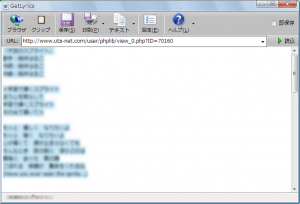
起動するとこの画面が表示されます。
この画面がメイン画面です、この画面に歌詞が表示されます。
このソフトは、各種無料歌詞サイトに掲載されている歌詞をテキストに変換するソフトです。
ver2.1現在、
・歌ネット
・うたまっぷ
・歌詞GET
・アニカシ
・アニメソングの歌詞ならここにおまかせ?
の5サイトに対応しています。
本ソフトウェアはフリーソフトですので、用途を問わず(後述の場合を除く)無料で使用することが出来ます。
ただし、作者は本プログラムの使用により引き起こされた
いかなる被害、障害について一切責任を負わないものとします。
また、使用者が本ソフトウェアにより行った行為について作者は一切法的責任は発生しないこととします。
このソフトウェアの著作権は作者に帰属し、放棄はいたしておりません。
本ソフトもブログと同様、クリエイティブ・コモンズに準拠していますが、
(ページ最下部の「CC BY-NC」のロゴ参照)
転載や雑誌等の紹介(あるわけないか)は、コメントやメールでご連絡いただければうれしいです。
こちらからも紹介させていただいたりするかもしれません。
.NET Framework 2.0がインストールされており、
Internet Explorer(6以上推奨)、FlashPlayerがインストールされているコンピュータ。
2000、Vistaでも動くと思いますが、確認はできていません。
なお、.NETアプリケーションには使用する上での注意点があります。
ダウンロードページに記載していますのでご覧ください。
歌詞は著作権者の保持している著作物であり、
著作物の複製は著作権法において規制されています。
ただし、「私的利用」、「引用」の場合においてのみ無断での複製が認められています。
これを逸脱する行為をすると、著作権法違反にあたり、
刑事および民事的に罰せられることがありますので、絶対に行わないでください。
例:本ソフトの使用によって得た歌詞を
・友達にあげた、メールで送った、コピーして渡した
・自分のホームページやブログにアップした
・「歌詞本」を作って販売した
などの行為は上記の逸脱に当たります。
(自分がお金を得ているかは関係ありません)
また、そのようなことをする人が後を絶たないからこそ、
著作権保護に対する締め付け(DRM強化、違法DL規制など)がきつくなっていることも現実です。
※私的利用とは、自分、家族またはそれに順ずるものの間において、その中での複製、使用等のことです。
→たとえば、借りてきたレンタルDVDをコピーして保管しておく、家族で見るなどです。
※引用とは、報道、批評などの正当な目的で、どうしても必要な場合に、引用部分の区別・出典を分かる形で明示し、
主従関係(引用部分が「従」である)がはっきりしているときに一部複製が認められます。
例:自分のブログで、
「オレンジ○ンジの「以□電信」と、ゲームの「ドクターマリオ」のBGMが!!」(出所を明示)みたいな記事を書いて、
それの「証拠として」(必然性)その似ている部分だけのmp3ファイルをアップロードする(本文と引用部分の区別)。
JAS○ACからなにか言われるかもしれませんが、
必然性、出所、本文との区別はされているので、
記事に対する主従関係が逆転していなければ、「引用」に当てはまるとおもわれます。
(例えば、「これ聞いてみろよ」だけとかだと量的に主従逆転するのでNG)
なお、本ソフトは歌詞サイトの保護(と製作者のスキル不足)のため、
当面は歌詞サイトを直接見ない方法での歌詞検索は実装する予定はありません。
インストールは、ダウンロードしたzipファイルを解凍するだけで完了です。
そのままGetLyrics.exeを起動することにより使えます。
レジストリは使用していませんが、設定情報を記録するgetlyrics.xmlというファイルを同じフォルダに生成します。
アンインストールは上記2つのファイルを削除するだけでOKです。
設定を初期状態に戻したい時はgetlyrics.xmlを削除すれば最初の設定に戻ります。
なお、UtanetViewerご利用の方はフォント、実行ファイルともに変わりましたので、
一度UtanetViewer.exeとsetting.xmlを削除していただいてから、ご利用ください。
ただし、削除していただかなくてもおそらく両方とも普通にご利用いただけます。
setting.xmlとgetlyrics.xmlは互換性がありますので、名前を変更していただいても、
GetLyricsで以前のフォントをご利用いただけます。
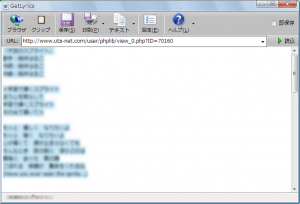
起動するとこの画面が表示されます。
この画面がメイン画面です、この画面に歌詞が表示されます。
アイコンは左から、
・ブラウザ:検索用のブラウザを開き、歌詞を検索します。
・クリップ:クリップボード(右クリのコピーや切り取り)にあるURLから歌詞を取り込みます
・保存:今のテキストの状態をテキストファイルに保存します。
・印刷:プルダウンで印刷ダイアログやプレビュー、ページ設定が可能です。
・テキスト:以下4つのメニューを表示します。
・クリア:表示されている歌詞を削除して起動時の状態に戻します。
・コピー:今のテキストの内容をを全文コピーします。
・すべて選択:今のテキストの内容をすべて選択します。
・検索:今のテキスト内から文字を検索します。歌詞検索ではありません。
・設定:設定画面を開きます。
・ヘルプ:プルダウンで、ヘルプページを開く(ここ)とバージョン情報の確認ができます。
・即保存:チェックすると歌詞読込の際、すぐに保存画面が表示されます。
・アドレスバー:ここにURLを入力し、読込ボタンやEnterキーを押すことでも読込できます。
また、ブラウザを起動する際、ここにURLが入っているとここのURLで起動します。
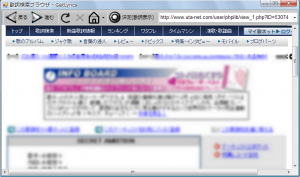
ブラウザは普通のインターネットブラウザとほぼ同じです、
戻る、進むでページ移動、その横は更新と読込中止ボタンです。
ホームボタンで歌ネットトップページに戻ります。
テキストにしたい歌詞ページ(画像のページ)を表示したら、
決定(歌詞を表示)ボタンで歌詞をテキストにします。
ホームボタンの右の▼を押すと設定で指定できるURLに飛べます。
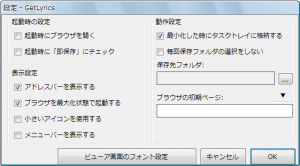
起動時にブラウザを開く:GetLyrics起動時にブラウザを自動的に開きます。
起動時に即保存にチェック:GetLyrics起動時にあらかじめ「即保存」機能を有効にしておきます。
アドレスバーを表示する:アドレスバーの表示、非表示を指定します。
ブラウザを最大化状態で起動する:ブラウザを起動するとき、画面いっぱいまで拡大します。
小さいアイコンを使用する:ツールバーのアイコンのサイズをすこし小さくします。
メニューバーを表示する:メニューバー(「ファイル(F)」みたいなやつ)を表示します。
最小化したときに(略):GetLyricsを最小化したとき、タスクトレイに格納して常駐するかを指定します。
毎回保存フォルダの指定をしない:チェックしておくと、保存をする際、
ファイル名とフォルダを決めるダイアログを出さずに、下のボックスで指定されたフォルダに保存します。
「…」ボタンでフォルダの選択画面を開けます。
ブラウザの初期ページ:ブラウザを最初に開くとき、ホームボタンを押したときに開くページです。
下のボックスに任意のURLを入力します。「▼」からいくつか選択することもできます。
まず、GetLyrics.exeを起動します。
すると使用方法にある初期画面が出ます。
歌詞を表示するには歌を指定しなければなりません。
GetLyricsでは、3通りの方法で歌詞表示することができます。
1.内蔵ブラウザで歌詞を選択
一番わかりやすい方法です。画面左上の「ブラウザ」ボタンを押すと
歌詞検索ブラウザが起動します。
そこからテキスト化したい歌詞の歌を検索し、
歌の画面(歌詞が表示されているところ)で「決定」ボタンを押します。
これで、画面にテキスト化された歌詞が表示されるはずです。
2.URLを指定して読込む方法
あらかじめ歌詞のURLが分かっているときに使用する方法です。
起動した画面のアドレスバーにURLを入力し、Enterキーまたは「読込」ボタンを押します。
もし、URLをコピー(右クリックで貼り付けられる状態)してあるならば、
画面左上2番目の「クリップボードから読込」を押すと直接読み込みできます。
3.外部ブラウザから読込む方法
外部のブラウザ(Internet Explorer,firefoxなど)で歌詞を表示しているときに使用します。
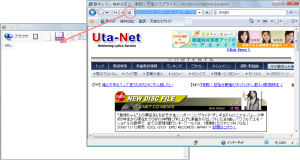
(画像はver2.0のものですが、手順は同様です。)
このように、ブラウザのアドレスバーにあるアイコンをビューアにドラッグ&ドロップします。
するとURLを認識し、自動的に読み込んでくれます。(IE、Firefoxは確認済、Operaは未対応)
version.2.1 – 2008/12/20
[ 変更点 ]
ツールバー配色の変更
ビューアのアイコンをVista仕様にした
アイコンの下にテキストを表示するようにした
ツールバーのアイコンの構成を変更
ダイアログボックスのメッセージをステータスバー表示するようにした
[機能追加]
オプション画面で表示設定を変更できるようにした
・ソフト起動時にブラウザを起動できるようにした
・ブラウザを最大化で起動できるようにした
・最小化時にタスクトレイに入れる
・アイコンのサイズ変更
・メニューバー/アドレスバーの表示切り替え
印刷時のページ設定ができるようになった
テキスト検索の改良(インクリメンタルサーチ対応・レイアウトや動作改良など)
あらかじめ指定した場所に場所を毎回ダイアログを出さずに保存する機能を追加
ブラウザの初期ページを選べる機能を追加
以下の歌詞サイトに新規対応
・うたまっぷ
・歌詞GET
・アニカシ
・アニメソングの歌詞ならここにおまかせ?
[改良・不都合対応]
印刷機能の改善(いろいろ)
認証が必要なプロクシ環境に対応(試験的)
ブラウザから読込した場合の速度の改善
ブラウザの起動を高速化
「即保存」指定時に上書きを確認していなかった仕様の修正
ブラウザ起動時のURLがアクセスできない場合、初期ページ飛ばすようにした
ブラウザのホームボタンから各サイトに飛べるようにした
version.2.0 – 2008/11/24
ユーザーインターフェースの刷新
(メニュー画面を廃止、ビューア画面に統合)
読込時にすぐ保存できる設定を追加
読込時の速度を大幅改善
ブラウザの使いやすさの向上(ボタンのサイズ、loading表示の小型化)
ショートカットキーに対応
その他処理の最適化
version.1.10 – 2007/8/14
歌詞検索ブラウザからメニューに戻ったとき、URL入力ボックスに最後に表示していたURLを表示するよう変更
戻った後もう一度歌詞検索ブラウザを開くと元のURLを復元するようにした。
URL入力ボックスにURLが入ってる状態で歌詞ブラウザを開くと任意のURLを開けるようにした。
歌詞ビューアでテキスト保存するときタイトルを保存ファイル名に指定するようにした。
バージョン表示の部分の表記を修正。その他テキスト処理部分など超微修正。
version.1.00 – 2007/8/9
初版公開。
Email:「massan@らいぶ.じぇいぴー」(@→@、ほっとめーる→live、ジェイピー→jp)です。
(迷惑メール対策のため一部文字列を置き換えています。)
質問は↓のコメント欄もしくはメールにて受け付けています。
このソフトは、各種無料歌詞サイトに掲載されている歌詞をテキストに変換するソフトです。
ver2.1現在、
・歌ネット
・うたまっぷ
・歌詞GET
・アニカシ
・アニメソングの歌詞ならここにおまかせ?
の5サイトに対応しています。
本ソフトウェアはフリーソフトですので、用途を問わず(後述の場合を除く)無料で使用することが出来ます。
ただし、作者は本プログラムの使用により引き起こされた
いかなる被害、障害について一切責任を負わないものとします。
また、使用者が本ソフトウェアにより行った行為について作者は一切法的責任は発生しないこととします。
このソフトウェアの著作権は作者に帰属し、放棄はいたしておりません。
本ソフトもブログと同様、クリエイティブ・コモンズに準拠していますが、
(ページ最下部の「CC BY-NC」のロゴ参照)
転載や雑誌等の紹介(あるわけないか)は、コメントやメールでご連絡いただければうれしいです。
こちらからも紹介させていただいたりするかもしれません。
.NET Framework 2.0がインストールされており、
Internet Explorer(6以上推奨)、FlashPlayerがインストールされているコンピュータ。
2000、Vistaでも動くと思いますが、確認はできていません。
なお、.NETアプリケーションには使用する上での注意点があります。
ダウンロードページに記載していますのでご覧ください。
歌詞は著作権者の保持している著作物であり、
著作物の複製は著作権法において規制されています。
ただし、「私的利用」、「引用」の場合においてのみ無断での複製が認められています。
これを逸脱する行為をすると、著作権法違反にあたり、
刑事および民事的に罰せられることがありますので、絶対に行わないでください。
例:本ソフトの使用によって得た歌詞を
・友達にあげた、メールで送った、コピーして渡した
・自分のホームページやブログにアップした
・「歌詞本」を作って販売した
などの行為は上記の逸脱に当たります。
(自分がお金を得ているかは関係ありません)
また、そのようなことをする人が後を絶たないからこそ、
著作権保護に対する締め付け(DRM強化、違法DL規制など)がきつくなっていることも現実です。
※私的利用とは、自分、家族またはそれに順ずるものの間において、その中での複製、使用等のことです。
→たとえば、借りてきたレンタルDVDをコピーして保管しておく、家族で見るなどです。
※引用とは、報道、批評などの正当な目的で、どうしても必要な場合に、引用部分の区別・出典を分かる形で明示し、
主従関係(引用部分が「従」である)がはっきりしているときに一部複製が認められます。
例:自分のブログで、
「オレンジ○ンジの「以□電信」と、ゲームの「ドクターマリオ」のBGMが!!」(出所を明示)みたいな記事を書いて、
それの「証拠として」(必然性)その似ている部分だけのmp3ファイルをアップロードする(本文と引用部分の区別)。
JAS○ACからなにか言われるかもしれませんが、
必然性、出所、本文との区別はされているので、
記事に対する主従関係が逆転していなければ、「引用」に当てはまるとおもわれます。
(例えば、「これ聞いてみろよ」だけとかだと量的に主従逆転するのでNG)
なお、本ソフトは歌詞サイトの保護(と製作者のスキル不足)のため、
当面は歌詞サイトを直接見ない方法での歌詞検索は実装する予定はありません。
インストールは、ダウンロードしたzipファイルを解凍するだけで完了です。
そのままGetLyrics.exeを起動することにより使えます。
レジストリは使用していませんが、設定情報を記録するgetlyrics.xmlというファイルを同じフォルダに生成します。
アンインストールは上記2つのファイルを削除するだけでOKです。
設定を初期状態に戻したい時はgetlyrics.xmlを削除すれば最初の設定に戻ります。
なお、UtanetViewerご利用の方はフォント、実行ファイルともに変わりましたので、
一度UtanetViewer.exeとsetting.xmlを削除していただいてから、ご利用ください。
ただし、削除していただかなくてもおそらく両方とも普通にご利用いただけます。
setting.xmlとgetlyrics.xmlは互換性がありますので、名前を変更していただいても、
GetLyricsで以前のフォントをご利用いただけます。
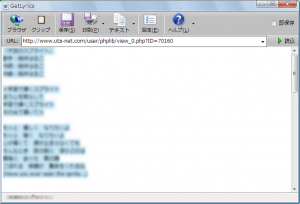
起動するとこの画面が表示されます。
この画面がメイン画面です、この画面に歌詞が表示されます。
アイコンは左から、
・ブラウザ:検索用のブラウザを開き、歌詞を検索します。
・クリップ:クリップボード(右クリのコピーや切り取り)にあるURLから歌詞を取り込みます
・保存:今のテキストの状態をテキストファイルに保存します。
・印刷:プルダウンで印刷ダイアログやプレビュー、ページ設定が可能です。
・テキスト:以下4つのメニューを表示します。
・クリア:表示されている歌詞を削除して起動時の状態に戻します。
・コピー:今のテキストの内容をを全文コピーします。
・すべて選択:今のテキストの内容をすべて選択します。
・検索:今のテキスト内から文字を検索します。歌詞検索ではありません。
・設定:設定画面を開きます。
・ヘルプ:プルダウンで、ヘルプページを開く(ここ)とバージョン情報の確認ができます。
・即保存:チェックすると歌詞読込の際、すぐに保存画面が表示されます。
・アドレスバー:ここにURLを入力し、読込ボタンやEnterキーを押すことでも読込できます。
また、ブラウザを起動する際、ここにURLが入っているとここのURLで起動します。
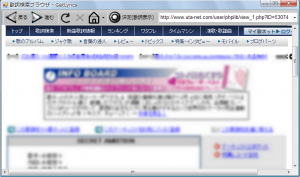
ブラウザは普通のインターネットブラウザとほぼ同じです、
戻る、進むでページ移動、その横は更新と読込中止ボタンです。
ホームボタンで歌ネットトップページに戻ります。
テキストにしたい歌詞ページ(画像のページ)を表示したら、
決定(歌詞を表示)ボタンで歌詞をテキストにします。
ホームボタンの右の▼を押すと設定で指定できるURLに飛べます。
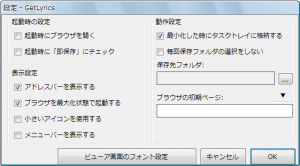
起動時にブラウザを開く:GetLyrics起動時にブラウザを自動的に開きます。
起動時に即保存にチェック:GetLyrics起動時にあらかじめ「即保存」機能を有効にしておきます。
アドレスバーを表示する:アドレスバーの表示、非表示を指定します。
ブラウザを最大化状態で起動する:ブラウザを起動するとき、画面いっぱいまで拡大します。
小さいアイコンを使用する:ツールバーのアイコンのサイズをすこし小さくします。
メニューバーを表示する:メニューバー(「ファイル(F)」みたいなやつ)を表示します。
最小化したときに(略):GetLyricsを最小化したとき、タスクトレイに格納して常駐するかを指定します。
毎回保存フォルダの指定をしない:チェックしておくと、保存をする際、
ファイル名とフォルダを決めるダイアログを出さずに、下のボックスで指定されたフォルダに保存します。
「…」ボタンでフォルダの選択画面を開けます。
ブラウザの初期ページ:ブラウザを最初に開くとき、ホームボタンを押したときに開くページです。
下のボックスに任意のURLを入力します。「▼」からいくつか選択することもできます。
まず、GetLyrics.exeを起動します。
すると使用方法にある初期画面が出ます。
歌詞を表示するには歌を指定しなければなりません。
GetLyricsでは、3通りの方法で歌詞表示することができます。
1.内蔵ブラウザで歌詞を選択
一番わかりやすい方法です。画面左上の「ブラウザ」ボタンを押すと
歌詞検索ブラウザが起動します。
そこからテキスト化したい歌詞の歌を検索し、
歌の画面(歌詞が表示されているところ)で「決定」ボタンを押します。
これで、画面にテキスト化された歌詞が表示されるはずです。
2.URLを指定して読込む方法
あらかじめ歌詞のURLが分かっているときに使用する方法です。
起動した画面のアドレスバーにURLを入力し、Enterキーまたは「読込」ボタンを押します。
もし、URLをコピー(右クリックで貼り付けられる状態)してあるならば、
画面左上2番目の「クリップボードから読込」を押すと直接読み込みできます。
3.外部ブラウザから読込む方法
外部のブラウザ(Internet Explorer,firefoxなど)で歌詞を表示しているときに使用します。
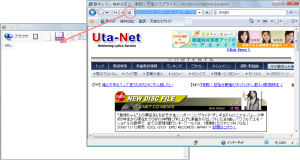
(画像はver2.0のものですが、手順は同様です。)
このように、ブラウザのアドレスバーにあるアイコンをビューアにドラッグ&ドロップします。
するとURLを認識し、自動的に読み込んでくれます。(IE、Firefoxは確認済、Operaは未対応)
version.2.1 – 2008/12/20
[ 変更点 ]
ツールバー配色の変更
ビューアのアイコンをVista仕様にした
アイコンの下にテキストを表示するようにした
ツールバーのアイコンの構成を変更
ダイアログボックスのメッセージをステータスバー表示するようにした
[機能追加]
オプション画面で表示設定を変更できるようにした
・ソフト起動時にブラウザを起動できるようにした
・ブラウザを最大化で起動できるようにした
・最小化時にタスクトレイに入れる
・アイコンのサイズ変更
・メニューバー/アドレスバーの表示切り替え
印刷時のページ設定ができるようになった
テキスト検索の改良(インクリメンタルサーチ対応・レイアウトや動作改良など)
あらかじめ指定した場所に場所を毎回ダイアログを出さずに保存する機能を追加
ブラウザの初期ページを選べる機能を追加
以下の歌詞サイトに新規対応
・うたまっぷ
・歌詞GET
・アニカシ
・アニメソングの歌詞ならここにおまかせ?
[改良・不都合対応]
印刷機能の改善(いろいろ)
認証が必要なプロクシ環境に対応(試験的)
ブラウザから読込した場合の速度の改善
ブラウザの起動を高速化
「即保存」指定時に上書きを確認していなかった仕様の修正
ブラウザ起動時のURLがアクセスできない場合、初期ページ飛ばすようにした
ブラウザのホームボタンから各サイトに飛べるようにした
version.2.0 – 2008/11/24
ユーザーインターフェースの刷新
(メニュー画面を廃止、ビューア画面に統合)
読込時にすぐ保存できる設定を追加
読込時の速度を大幅改善
ブラウザの使いやすさの向上(ボタンのサイズ、loading表示の小型化)
ショートカットキーに対応
その他処理の最適化
version.1.10 – 2007/8/14
歌詞検索ブラウザからメニューに戻ったとき、URL入力ボックスに最後に表示していたURLを表示するよう変更
戻った後もう一度歌詞検索ブラウザを開くと元のURLを復元するようにした。
URL入力ボックスにURLが入ってる状態で歌詞ブラウザを開くと任意のURLを開けるようにした。
歌詞ビューアでテキスト保存するときタイトルを保存ファイル名に指定するようにした。
バージョン表示の部分の表記を修正。その他テキスト処理部分など超微修正。
version.1.00 – 2007/8/9
初版公開。
Email:「massan@らいぶ.じぇいぴー」(@→@、ほっとめーる→live、ジェイピー→jp)です。
(迷惑メール対策のため一部文字列を置き換えています。)
質問は↓のコメント欄もしくはメールにて受け付けています。
{"id":69,"date":"2008-08-22T10:11:57","date_gmt":"2008-08-22T01:11:57","guid":{"rendered":"http:\/\/em.xxz.jp\/?page_id=69"},"modified":"2016-07-16T16:32:33","modified_gmt":"2016-07-16T07:32:33","slug":"utanethelp","status":"publish","type":"page","link":"http:\/\/em.xxz.jp\/download\/utanethelp","title":{"rendered":"GetLyrics Help"},"content":{"rendered":"","protected":false},"excerpt":{"rendered":"","protected":false},"author":1,"featured_media":0,"parent":7,"menu_order":0,"comment_status":"closed","ping_status":"open","template":"","meta":[],"_links":{"self":[{"href":"http:\/\/em.xxz.jp\/wp-json\/wp\/v2\/pages\/69"}],"collection":[{"href":"http:\/\/em.xxz.jp\/wp-json\/wp\/v2\/pages"}],"about":[{"href":"http:\/\/em.xxz.jp\/wp-json\/wp\/v2\/types\/page"}],"author":[{"embeddable":true,"href":"http:\/\/em.xxz.jp\/wp-json\/wp\/v2\/users\/1"}],"replies":[{"embeddable":true,"href":"http:\/\/em.xxz.jp\/wp-json\/wp\/v2\/comments?post=69"}],"version-history":[{"count":24,"href":"http:\/\/em.xxz.jp\/wp-json\/wp\/v2\/pages\/69\/revisions"}],"predecessor-version":[{"id":431,"href":"http:\/\/em.xxz.jp\/wp-json\/wp\/v2\/pages\/69\/revisions\/431"}],"up":[{"embeddable":true,"href":"http:\/\/em.xxz.jp\/wp-json\/wp\/v2\/pages\/7"}],"wp:attachment":[{"href":"http:\/\/em.xxz.jp\/wp-json\/wp\/v2\/media?parent=69"}],"curies":[{"name":"wp","href":"https:\/\/api.w.org\/{rel}","templated":true}]}}